
Học sử dụng máy vi tính - Nguyễn Đình Thư
lượt xem 41
download
 Download
Vui lòng tải xuống để xem tài liệu đầy đủ
Download
Vui lòng tải xuống để xem tài liệu đầy đủ
Tài liệu Học sử dụng máy vi tính giúp người đọc sử dụng máy vi tính thành thạo và sử dụng hiệu quả cho việc dạy học. Tài liệu giới thiệu các nội dung: Microsoft Word, Microsoft Excel, Microsoft Powerpoint.
Bình luận(0) Đăng nhập để gửi bình luận!
Nội dung Text: Học sử dụng máy vi tính - Nguyễn Đình Thư
- Trường tiểu học Mĩ Thành – Yên Thành – Nghệ An HỌC SỬ DỤNG MÁY VI TÍNH Học sử dụng vi tính không khó, nhưng đòi hỏi người học phải cần cù chịu khó, th ường xuyên sử dụng máy vi tính, vi tính mang lại cho con người rất nhiều đi ều lý thú và b ổ ích, thu ận lợi rất nhiều trong công việc hoặc học hỏi để nâng cao trình đ ộ hiểu bi ết, trình đ ộ chuyên môn, nghiệp vụ, tìm hiểu thế giới, vũ trụ bao la,... (nếu nối mạng, hoặc b ạn bi ết tìm nh ững tài li ệu mình muốn trên mạng,...). Soạn bài bằng vi tính sẽ giúp giáo viên bớt đi rất nhiều th ời gian chép giáo án, có nhi ều thời gian để học tập, chăm sóc gia đình, vui chơi,... Những đ/c làm Ban giám hiệu nếu biết sử dụng vi tính sẽ có rất nhiều th ời gian đ ể nghiên cứu tài liệu, làm cho mình tự tin hơn khi phải nộp báo cáo, văn bản (Nếu đ/c nào ch ữ x ấu), đ ỡ mất nhiều thời gian viết báo cáo, văn bản vì có thể dùng văn bản cũ sửa sang 1 chút là có văn bản mới để nộp... Sử dụng thành thạo vi tính làm cho con người có phản xạ nhanh nhẹn, tháo vát và thông minh hơn. Trí nhớ tốt hơn,... Thời gian đầu sử dụng máy vi tính có thể chưa quen, vì các bạn mới học vi tính thường tập trung cao độ tìm chữ, dễ gây đau đầu, chóng mặt, mỏi cổ, cảm giác mỏi mệt, ... nên anh ch ị em chỉ nên sử dụng máy từ 1 - 2 giờ đồng hồ phải nghỉ giải lao khoẳng 30 phút sau mới ti ếp t ục s ử dụng máy vi tính, khi đã quen sử dụng vi tính, sẽ nâng dần thời gian sử dụng máy vi tính theo nhu cầu từng người. Vì lí do trên nên tôi muốn viết những gì dễ học nhất, cần thi ết nhất (theo tôi nghĩ) đ ể anh chị em sử dụng máy VT nhanh, thành thạo trong 1 thời gian ngắn, đỡ khổ hơn tôi ngày xưa. Tài liệu dùng cho máy vi tính cài WindoW XP, ít dùng từ ngữ Tin học (khó hiểu). Phần I: Microsoft Word (soạn thảo văn bản, giáo án). Phần II: Microsoft Excel (làm bảng biểu, tính toán). Phần III: Microsoft Powerpoint (CT trình chiếu, giáo án điện tử). Do trình độ có hạn, chưa có 1 loại bằng cấp nào về tin học, chỉ s ố thông minh d ưới m ức trung bình, nên trong tài liệu chắc chắn sẽ không tránh được những thiếu sót, sai sót rất ngớ ngẩn. Mong sự tham gia góp ý của các bạn để tài liệu có hiệu quả thiết th ực h ơn, chính sác hơn,... Chúc anh chị em trong trường TH sử dụng thành thạo máy VT trong một thời gian nhanh nhất. Xin chân thành cảm ơn ! Nguyễn Đình Thư - ĐT: 0972 066 123 1
- Trường tiểu học Mĩ Thành – Yên Thành – Nghệ An NHỮNG THAO TÁC CƠ BẢN SOẠN THẢO VĂN BẢN, GIÁO ÁN,... XỬ LÝ MỘT SỐ TÌNH HUỐNG XẢY RA KHI SOẠN THẢO Kí hiệu dùng trong văn bản này: - Dấu * là ấn chột trái 1 lần. - Dấu ** là ấn chột trái 2 lần. - @ là ấn chột phải 1 lần. - Trong tài liệu có sử dụng một số từ viết tắt, bạn tự luận, nếu không hiểu thì hỏi lại. Trong VT cùng một việc có rất nhiều cách làm khác nhau, tôi chỉ giới thiệu 1 cách làm dễ nhất, thiên về cách sử dụng các phím trên bàn phím (nhanh, dễ làm). 1. Làm quen với máy VT: - Hộp điều khiển (CPU) còn gọi là cây, là 1 hộp hình khối dạng đứng, hoặc dạng nằm. Bên trong chứa các thiết bị tính toán và điều khiển mọi hoạt động của máy VT, trên CPU có các nút sau: + POWER (nút bấm nguồn): dùng để đóng, ngắt nguồn điện gọi là khởi động nguội (sau 30s mới khởi động lại, không nên khởi động kiểu này nhiều lần dễ hỏng máy). + RESET: Dùng để khởi động lại, khi máy bị treo không làm việc được. Nếu máy nào không có nút RESET, làm như sau: 1. * 2. * 3. * 2. Giới thiệu về các nút dưới MH VT: - Nút bên phải đầu tiên cạnh đèn sáng: Nút tắt, mở MH và báo điện vào. - Nút Menu: hiện bảng điều chỉnh MH. - Nút + : Tăng sáng, tối, điều chỉnh MH,... - Nút - : Tăng sáng, tối, điều chỉnh MH,... - Nút Exit: Tắt hộp điều khiển MH. 3. Mở máy: - Cắm điện, ấn nút Power ở CPU, chờ cho máy khởi động khi nào chiếc đồng hồ cát (giống cái cốc) bên con chỏ trên MH không còn mới được điều khiển chuột. 4. Tắt máy: 1. * 2. * 3. * 5. Giới thiệu bàn phím và các bộ phận chính: Nguyễn Đình Thư - ĐT: 0972 066 123 2
- Trường tiểu học Mĩ Thành – Yên Thành – Nghệ An Bàn phím được chia thành 5 vùng sau: - Vùng 1: Các phím chức năng từ F1 đến F12, trong đó chú ý phím F4 là phím lặp lại các hành động vừa làm. F10 dùng để thoát khỏi các trò chơi. - Vùng 2: Phím đặc biệt Esc (thoát), Print Screen (in toàn màn hình), Pause (ngưng hoạt động MH). - Vùng 3: Phím điều khiển con trỏ , Home, End, Page Up, Page Dow, Backspase (phím xoá nằm trên phím Enter), Space Ba (phím cách chữ dài nhất), Tab, Insert. - Vùng 4: Phím để đánh VB gồm các phím chữ và số, phím Caps Lock (đèn sáng) dùng để đánh chữ HOA, nếu tắt đi chuyển thành đánh chữ thường. Phím Shift khi đánh chữ hoa bạn ấn xuống, hoặc ấn xuống để đánh các kí hiệu phía trên các phím. Ví dụ: bạn ấn Shift và ấn các phím sẽ có kết quả: ~ ! @ # $ % ^ & * ( ) _ + | : " < > ? - Vùng 5: Phím chữ số Num Lock, khi ấn cho đèn Num Lock sáng lên bạn dùng đánh số, nếu tắt đèn đi các nút này trở thành phím điều khiển con trỏ giống như các phím , Home, End, Page Up, Page Dow. 6. Điều khiển chuột: Úp bàn tay phải lên chuột, cầm nhẹ nhàng không nên ấn mạnh chuột xuống mặt bàn, Chuột trái (ngón trỏ) Nút cuộn (ngón trỏ) Chuột phải (ngón giữa) Má chuột trái (ngón cái) Má chuột phải (Ngón út + giáp út) Các thao tác sử dụng chuột: Di chuyển chuột (thay đổi vị trí của chuột trên mặt phẳng). - Nháy chuột: Nhấn nút trái chuột rồi thả ngón tay ra. - Nháy đúp chuột: Nháy chuột trái nhanh 2 lần liên tiếp. - Kéo thả chuột: Nhấn và giữ nút trái chuột, di chuyển con trỏ chuột đến vị trí cần thiết thì thả ngón tay nhấn giữ chuột. Lưu ý: - Có thể điều khiển con trỏ bằng cách ấn chuột. - Có thể điều khiển con trỏ bằng cách ấn phím trên bàn phím như sau: + Ấn phím "Enter" để ngắt đoạn văn bản (xuống dòng). + Ấn phím "Tab" để dịch chuyển con trỏ 1 Tab (1 đoạn theo ý). + Ấn phím "Space Bar" để chèn dấu cách. + Ấn phím "Backspace" để xoá kí tự đứng liền trước con trỏ ( ) + Ấn phím Delete để xoá kí tự đứng liền sau con trỏ. + Con trỏ về ngay đầu dòng ấn Home. + Con trỏ về ngay cuối dòng ấn End. + Con trỏ về ngay đầu đoạn trước Ctrl + mũi tên lên. + Con trỏ về ngay đầu đoạn sau Ctrl + mũi tên xuống. + Con trỏ về đầu văn bản Ctrl+ Home. + Con trỏ về ngay cuối văn bản Ctrl+ End. + Con trỏ chạy trên mặt chữ (tiến, lùi, lên, xuống) 7. Sử dụng ngón tay đánh các phím chữ hoặc số,... trên bàn phím: Hai bàn tay xoè và để úp trên bàn phím khu vực các chữ cái. Nguyễn Đình Thư - ĐT: 0972 066 123 3
- Trường tiểu học Mĩ Thành – Yên Thành – Nghệ An * Bàn tay trái: - Ngón cái ấn phím cách chữ. - Ngón chỏ ấn các phím: B,G,T, 5,V, F, R, 4. - Ngón giữa ấn các phím: C, D, E,3. - Ngón giáp út ấn các phím: X, S, W, 2. - Ngón út ấn các phím Z, A,Q,1, Shift. * Bàn tay phải: - Ngón cái ấn phím cách chữ. - Ngón chỏ ấn các phím: N, H,Y, 6, M, J, U, 7. - Ngón giữa ấn các phím: , L, O, 9. - Ngón út ấn các phím: /, ; P, 0, - , ơ, ' , Shift, Enter, ư, = , \ , , Ctrl. 8. Font chữ và số: Font chữ "Times New Roman" cỡ chữ 14 (Nhà nước quy định cho soạn thảo văn bản hiện nay). 9. Đổi kiểu chữ: - Bạn cũng có thể đánh toàn bộ chữ thường sau đó chuyển thành chữ hoa, hoặc ngược lại cũng được, với điều kiện máy VT của bạn có cài "Vietkey Tools". - Chuyển chữ thường = chữ hoa: Bôi đen dòng chữ muốn chuyển 1. * 2. * 3. * 4. * - Chuyển chữ hoa = Chữ thường: Tương tự như trên, nhưng bước 3 bạn * vào dòng chữ thường. 10. Cách đánh chữ tiếng Việt: - Đánh aa liền nhau = chữ â; ee ê; FF = F; F = Dấu huyền oo ô; SS = S; S = sắc dd đ; RR = R; R = hỏi aw ă; XX = X; X = ngã ww w; JJ = J; J = nặng { ơ; [ } ] ư; - Đánh chỉ số trên: Ấn Ctrl + Shift + dấu +. Đánh chỉ số dưới: Ấn Ctrl + d ấu +, không đánh nữa thì làm lại như thế. Nguyễn Đình Thư - ĐT: 0972 066 123 4
- Trường tiểu học Mĩ Thành – Yên Thành – Nghệ An - Đánh hết thứ tự các chữ cái trong 1 tiếng rồi mới đánh dấu. Đánh hết 1 tiếng ấn dấu cách chữ 1 lần. Đánh hết 1 câu đánh dấu (. , : ...) luôn rồi mới ấn phím cách chữ. - Chỉnh khoảng cách dòng (kể cả trong bảng biểu): - Dòng cách nhau 1,5 cm: Bôi đen đoạn VB đó, ấn lì Ctrl+ 5. - Dòng cách nhau 2 cm: Bôi đen đoạn VB đó, ấn lì Ctrl+2. - Dòng bình thường (cách nhau 1 cm): Bôi đen đoạn VB đó, ấn lì Ctrl+1. - Chỉnh dồn dòng, ngắt dòng: - Dồn dòng (dòng chữ ở dòng dưới chuyển lên dòng trên): Đặt con trỏ ở cuối dòng trên ấn Delete. - Ngắt dòng (chữ dòng trên chuyển xuống dòng dưới): Đặt con trỏ từ chữ muốn chuyển xuống dòng dưới ấn Enter. - Nếu VB có thêm 1 tờ giấy trắng, muốn cắt đi bạn đặt con trỏ liền sau chữ cuối cùng của VB, ấn phím Delete 1 vài lần, khi nào thấy mất tờ giấy trắng thì thôi. 11. Lấy phông chữ Tiếng Việt: Nếu đánh không ra chữ Tiếng việt hãy làm như sau: 1. * 2. * 3. * 4. * Nguyễn Đình Thư - ĐT: 0972 066 123 5
- Trường tiểu học Mĩ Thành – Yên Thành – Nghệ An 8. * 9. * 10. * 11. * 12. * 13. * 14. * 15. * Nếu vẫn chưa đánh ra chữ TV: 16. * 17. * 18. * 19. @ vào Chữ V màu chữ V màu vàng sẽ vàng hiện trên 20. * thanh Task 21. * Bar Nguyễn Đình Thư - ĐT: 0972 066 123 6
- Trường tiểu học Mĩ Thành – Yên Thành – Nghệ An 12. Cách Mở tài liệu: 12.1. Mở tài liệu mới: có 3 cách: ** nhanh vào biểu tượng W trên màn hình, hoặc * W rồi ấn Enter, hoặc ấn @ vào W rồi ấn * Open (người mới học VT nên mở cách 2 hoặc 3 dễ hơn). ** nhanh 1. * 2. Chỉ Nếu không 3. Chỉ thấy biểu 4. ** tượng W trên MH thì làm như bên: 12.2. Mở tài liệu có sẵn: Từ màn hình xanh ** My Computer, ** ổ đĩa chứa tập tin (Documens hoặc D hoặc C,...), ** thư mục chứa tập tin, ** tập tin. Mở 1 trong 15 tập tin mới đánh gần nhất: 1. * 2. chỉ 3. * theo ý Nguyễn Đình Thư - ĐT: 0972 066 123 7
- Trường tiểu học Mĩ Thành – Yên Thành – Nghệ An 13. Môi trường làm việc (hình dạng màn hình soạn thảo): Thoát (tắt) khỏi môi 1. Dòng các thực đơn. 2. Thước ngang. trường 3. Thước dọc. 4. Các thanh và nút công cụ. làm 5. Thanh trạng thái. 6. Thanh cuốn dọc việc ấn 7. Cửa sổ soạn thảo. 8. Thanh cuốn ngang Ctrl + 9. Thanh Task Bar F4 14. Các thực đơn trong máy VT: Nguyễn Đình Thư - ĐT: 0972 066 123 8
- Trường tiểu học Mĩ Thành – Yên Thành – Nghệ An 14.1. File 1. Mở tờ giấy trắng đánh văn bản mới. 2. Mở văn bản cũ. 3. Đóng văn bản. 4. Ghi văn bản lần đầu. 5. Ghi văn bản với tên khác. 6. Ghi kiểu trang web. 7.Tra tìm tập tin. 8. 9. Phiên bản. 10. Xem kiểu trang web. 11. Thiết lập trang. 12. Xem trước khi in. 13. In văn bản. 14. Gửi tới. 15. Thuộc tính. 16. 4 văn bản mới đánh gần nhất. 17. Thoát (tắt). Nguyễn Đình Thư - ĐT: 0972 066 123 9
- Trường tiểu học Mĩ Thành – Yên Thành – Nghệ An 14.2. Edit: 1. Huỷ bỏ thao tác vừa làm. 2. Lặp lại thao tác vừa làm. 3. Cắt khối bôi đen. 4. Copy. 5. Cho vào bộ nhớ. 6. Dán cái copy vào chỗ con trỏ đứng. 7. Dán đặc biệt. 8. Dán và liê kết. 9. Xoá. 10. Bôi đen tất cả văn bản. 11. Tìm kiễm. 12. Thay thế. 13. Nhảy tới chỗ. 14. Liên kết tới. 15. Đối tượng Nguyễn Đình Thư - ĐT: 0972 066 123 10
- Trường tiểu học Mĩ Thành – Yên Thành – Nghệ An 14.3. View (Xem) 1. Hiển thị bình thường. 2. Thiết kế trang Web có thước đo. 3. VB hiện như trang giấy in 4. Chia trang văn bản thành 2 5. Chế độ tổng quan. 6. 7. Lấy các thanh công cụ. 8. Thước ngang, thước dọc. 9. 10. 11. Đánh tiêu đề trên, dưới. 12. Ghi chú thích. 13. 14. Xem toàn màn hình. 15. Thay đổi chế độ phông (Màn hình to, nhỏ) Nguyễn Đình Thư - ĐT: 0972 066 123 11
- Trường tiểu học Mĩ Thành – Yên Thành – Nghệ An 14.4. Insert (chèn) 1. Ngắt trang. 2. Đánh số trang. 3. Chèn ngày, thời gian. 4. Văn bản tự động. 5. Mã trường. 6. Kí tự đặc biệt. 7. Chèn chú thích vào ô. 8. Chỉ dẫn 9. 10. Tranh, ảnh. 11. Các kiểu sơ đồ tổ chức 12. Hộp văn bản. 13. Tập tin. 14. Đối tượng. 15. Dấu định vị. 16. Siêu liên kết. 14.5. Format (Định dạng) Nguyễn Đình Thư - ĐT: 0972 066 123 12
- Trường tiểu học Mĩ Thành – Yên Thành – Nghệ An 1. Phông chữ. 2. Chỉnh đoạn văn bản. 3. Đánh dấu đàu dòng, hoặc đáng số thứ tự tự động. 4. Đường viền khung. 5. Chia cột trong văn bản. 6. Tạo đường chấm chấm có độ dài theo ý. 7. Tạo chữ hoa lớn đầu dòng. 8. Xoay chữ theo các chiều. 9. Đổ màu. 10. 11. 12. Khung. 13. Định dạng tự động. 14. 15. 16. Đối tượng. 14.6. Tools (Công cụ) 1. Kiểm tra chính tả. 2. 3. Thiết lập ngôn ngữ. 4. Đếm chữ trong văn bản. 5. 6. 7. 8. 9. 10. 11. Bảo vệ tài liệu. 12. 13. Trộn thư. 14. Lệnh gộp. 15. Tập mẫu. 16. Đặt văn bản tự động. 17. Lấy thanh công cụ, nút công cụ. 18. Tuỳ chỉnh theo ý. 14.7. Table Nguyễn Đình Thư - ĐT: 0972 066 123 13
- Trường tiểu học Mĩ Thành – Yên Thành – Nghệ An 1. vẽ bảng. 2. Chèn dòng , cột,... 3. Xoá, dòng, cột,... 4. Bôi đen. 5. Nhập ô bôi đen. 6. Chia ô bôi đen. 7. Tách bảng rời ra. 8. Tự động định dạng bảng theo chữ trong cột. 9. Làm vừa vặn. 10. Tiêu đề tự động cho bảng biểu. 11. Đổi bảng thành văn bản và ngược lại. 12. sắp xếp chữ hoặc số liệu tăng dần. 13. Công thức tính toán. 14. 15. Đặc tính: Dòng, cột, cách đánh chữ quanh khung,... 14.8. Window 1. Mở cửa sổ tài liệu mới. 2. Sắp xếp các cửa sổ tài liệu. 3. 4. Tách cửa sổ làm 2 phần. 5. Hiện số tập tin đang mở. 14.9. Help Nguyễn Đình Thư - ĐT: 0972 066 123 14
- Trường tiểu học Mĩ Thành – Yên Thành – Nghệ An 1. 2. 3. 4. 5. 6. 7. 8. 9. 10 14.10. Vietkey Tools (đã có chữ tiếng Việt): 15. Thanh và nút công cụ : 15.1. Thanh công cụ Standard (chuẩn): 15.2. Thanh công cụ Formatting (định dạng) Nguyễn Đình Thư - ĐT: 0972 066 123 15
- Trường tiểu học Mĩ Thành – Yên Thành – Nghệ An 15.3. Thanh công cụ AutoText (): 15.4. Thanh công cụ Control Tooboxl (): 15.5. Database (Cơ sở dữ liệu): 15.6. Thanh công cụ Drawing (Vẽ): 15.7. Thanh công cụ E-mail (thư điện tử): 15.8. Thanh công cụ Forms (Biểu mẫu): 15.9. Thanh công cụ Frames (chia cột văn bản): 15.10. Thanh công cụ Mail Merge (hợp nhất thư tín, trộn thư): Nguyễn Đình Thư - ĐT: 0972 066 123 16
- Trường tiểu học Mĩ Thành – Yên Thành – Nghệ An 15.11. Thanh công cụ Outlining (phác thảo): 15.12. Thanh công cụ Picture (chỉnh sửa tranh, ảnh): 15.13. Thanh công cụ Reviewing (chèn chú thích): 15.14. Thanh công cụ Tables And Borders (Bảng biểu): 15.15. Thanh công cụ VisualBasic (): 15.16. Thanh công cụ Web (Mạng Itenet): 15.17. Thanh công cụ Web Tools (): Nguyễn Đình Thư - ĐT: 0972 066 123 17
- Trường tiểu học Mĩ Thành – Yên Thành – Nghệ An 15.18. Thanh công cụ Word Count (Đếm, từ, dòng, kí tự,...): 15.19. Thanh công cụ WordArt (tạo chữ theo ý muốn): 15.20. Thanh công cụ Vietkey Tools (Kiểm tra chính tả, sắp xếp, chuyển mã văn bản,...): 16. Nút của 4 thanh công cụ cần thiết cho việc soạn thảo VB: 16.1. Thanh công cụ chuẩn: 1 2 3 4 5 6 7 8 9 10 11 12 13 14 15 16 17 18 19 20 21 22 23 24 25 26 1. Mở tài liệu mới 11. Dán văn bản vào vị trí con 19. Chia văn bản thành cột 2. Mở tài liệu đã có trong máy trỏ đứng. 20. Đánh công thức toán 3. ghi văn bản 12. Sao chép định dạng chữ 21. Cho hiện thanh công cụ vẽ 4. 13. Lấy các thao tác vừa làm 22. Chia văn bản thành 2 (bên 5. In văn bản 14. huỷ bỏ thao tác trái hiện các đề mục, bên phải 6. xem văn bản trước khi in 15. Tạo liên kết hiện văn bản). 7. Sửa lỗi chính tả 16. Cho hiện thanh công cụ 23. Hiện nhiều dấu trong văn 8. bảng biểu. bản. 9. Cắt văn bản khi bôi đen 17. Tạo bảng bằng nút công cụ 24. Phóng to, thu nhỏ màn hình 10. Copy văn bản khi bôi đen 18. Tạo bảng của Excel 25. 26. Chia đôi trang văn bản 16.2. Thanh công cụ định dạng: 1 2 3 4 5 6 7 8 9 1011 12 13 14 15 16 17 18 19 1. 7. Làm chữ gạch chân khi bôi 14. Đánh dấu tự động khi 2. Kiểu tiêu đề. đen. xuống dòng Nguyễn Đình Thư - ĐT: 0972 066 123 18
- Trường tiểu học Mĩ Thành – Yên Thành – Nghệ An 3. Chọn phông chữ khi bôi 8. Căn lề trái. 15. Đẩy khối chữ bôi đen đen. 9. Căn giữa. sang trái. 4. Chọn cỡ chữ khi bôi đen. 10. Căn lề phải. 16. Đẩy khối chữ bôi đen 5. Làm chữ đậm khi bôi đen. 11. Căn chữ đều 2 bên.. sang phải. 6. Làm chữ ngiêng khi bôi 12. chỉnh khoảng cách dòng. 17. Tạo đường viền. đen. 13. Đánh số thứ tự tự động 18. Đánh dấu đoạn văn bản trong bảng. có màu. 19. Chọn màu cho chữ. 16.3. Thanh công cụ bảng biểu: 1 2 3 4 5 6 7 8 9 10 11 12 13 14 15 16 17 18 1. Kẻ các nét trong bảng. 7. Đổ màu vào ô. 13. Chỉnh các cột bằng nhau. 2. Tẩy bỏ các nét. 8. Chèn bảng. 14. Tự động định dạng bảng. 3. các loại nét viền. 9. Nhập các ô khi bôi đen. 15. Tạo chữ dọc trong cột. 4. các cỡ nét viền. 10. Chia ô khi bôi đen. 16. Xắp xếp chữ hoặc số 5. Màu cho nét viền. 11. Nâng chữ & số liệu lên sát tăng dần (vần ABC,...). 6. Lựa chọn viền khung trong, trên, căn số liệu vào giữa 17. Xắp xếp chữ hoặc số ngoài, trên, dưới, trái, phải, bảng,... khi bôi đen. giảm dần (vần CBA,...). mất nét. 12. Chỉnh các dòng bằng nhau. 18. Tính tổng các số trong bảng. 16.4. Thanh công cụ vẽ: 1 2 3 4 5 6 7 8 9 10 11 12 13 14 15 16 17 18 19 20 1. Có nhiều tuỳ chọn. 8. Hộp văn bản. 15. Thay đổi màu cho phông 2. Buộc các hình lại chuyển 9. Tạo chữ nghệ thuật. chữ. cho dễ. 10. Vẽ sơ đồ tổ chức. 16. Các cỡ nét đường viền. 3. Các khuôn mẫu. 11. Chèn ảnh. 17. Các kiểu nét đứt. 4. Dòng kẻ thẳng. 12. Chèn tranh. 18. Các kiểu mũi tên. 5. Vẽ mũi tên. 13. Đổ màu vào trong hình vẽ. 19 & 20. Các hiệu ứng 3 6. Tạo hình vuông. 14. Thay màu cho đường viền chiều, tạo bóng cho đối 7. Tạo hình tròn. bên ngoài. tượng 17. Ghi tài liệu: 17.1. Ghi tài liệu lần đầu: Ấn phím Ctrl + S Nguyễn Đình Thư - ĐT: 0972 066 123 19
- Trường tiểu học Mĩ Thành – Yên Thành – Nghệ An 1. Đặt tên tập tin 2. * Tập tin này được để trong My Documents 17.2. Ghi tài liệu từ lần 2 trở đi: Ấn Ctrl + S. 18.Cách tạo thư mục: - Hiểu đơn giản: Thư mục lớn là 1 cái tủ, thư mục nhỏ là các ngăn tủ ch ứa các lo ại tài li ệu khác nhau cho dễ tìm. - Không nên để tài liệu ở My Documens, hoặc ổ C (máy tính trục trặc tài liệu của bạn sẽ bị mất). 18.1. Tạo thư mục lớn có tên mình (trong ổ đĩa D hoặc E, hoặc F,...): 1. ** 2. ** 1. ấn @ ở khoảng trống 2. Chỉ chuột 3. * Nguyễn Đình Thư - ĐT: 0972 066 123 20

CÓ THỂ BẠN MUỐN DOWNLOAD
-

Sử dụng đĩa boot
 5 p |
5 p |  1147
|
1147
|  795
795
-

Những thủ thuật tuyệt kỹ giúp bạn nâng cao kỹ năng sử dụng máy tính của mình
 10 p |
10 p |  1096
|
1096
|  616
616
-

Kỹ năng sử dụng máy tính cơ bản - hiệu quả
 10 p |
10 p |  680
|
680
|  196
196
-

Những sai lầm khi sử dụng máy vi tính- P3
 5 p |
5 p |  139
|
139
|  46
46
-

Những sai lầm khi sử dụng máy vi tính- P2
 5 p |
5 p |  138
|
138
|  45
45
-

Lưu ý trong sử dụng máy tính xách tay
 2 p |
2 p |  135
|
135
|  41
41
-
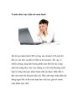
Bảo vệ mắt khi sử dụng máy vi tính- P2
 5 p |
5 p |  123
|
123
|  22
22
-

Bài giảng Giới thiệu về máy vi tính - Võ Hà Quang Định
 14 p |
14 p |  140
|
140
|  20
20
-

Bài giảng Cấu trúc máy tính - Chương 1: Bus và truyền thông tin trong máy tính (tt - 2016)
 40 p |
40 p |  112
|
112
|  10
10
-

Giữ cho máy tính an toàn trong kỳ nghỉ Tết
 3 p |
3 p |  124
|
124
|  8
8
-

Bài giảng Máy vi tính
 40 p |
40 p |  88
|
88
|  8
8
-

Bài giảng Nhập môn tin học: Chương 1 - Trần Phước Tuấn
 24 p |
24 p |  130
|
130
|  6
6
-

Sử dụng máy tính trong lớp học
 4 p |
4 p |  100
|
100
|  5
5
-

Bài giảng Tin học đại cương: Giới thiệu máy vi tính
 14 p |
14 p |  61
|
61
|  5
5
-

Bài giảng Tin học ứng dụng - Chương 2 (slide): Soạn thảo văn bản
 88 p |
88 p |  69
|
69
|  3
3
-

Bài giảng Tin học ứng dụng - Chương 2: Soạn thảo văn bản
 19 p |
19 p |  70
|
70
|  3
3
-

Đề cương chi tiết học phần (Học phần lý thuyết hoặc lý thuyết và thực hành): Tin học đại cương
 10 p |
10 p |  80
|
80
|  2
2
Chịu trách nhiệm nội dung:
Nguyễn Công Hà - Giám đốc Công ty TNHH TÀI LIỆU TRỰC TUYẾN VI NA
LIÊN HỆ
Địa chỉ: P402, 54A Nơ Trang Long, Phường 14, Q.Bình Thạnh, TP.HCM
Hotline: 093 303 0098
Email: support@tailieu.vn








